
È molto facile da distrarre quando un'app inizia a inviarti notifiche fastidiose. Subito dopo aver ricevuto una notifica dell'app, usa il Centro di notifica su Mac per disabilitare le notifiche per ogni app.
Spegnere rapidamente le notifiche dell'app dal centro di notifica
È possibile disabilitare la notifica di un'app dalla notifica stessa. Funziona quando vedi un banner di notifica o avviso nell'angolo in alto a destra dello schermo.
Quando vedi una notifica, fai clic con il tasto destro del mouse e scegli l'opzione "Disattiva". Il tuo Mac interromperà immediatamente le notifiche dall'app.
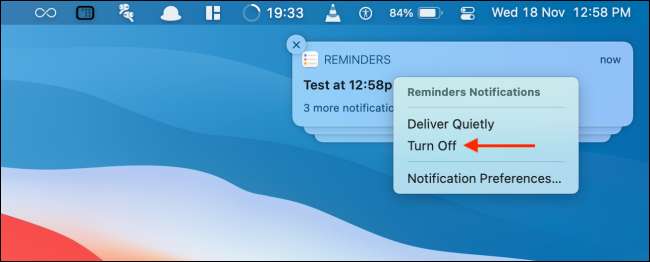
In alternativa, è possibile utilizzare il Centro di notifica per farlo. Fare clic sulla data e dall'ora dalla barra dei menu per mostrare il Centro di notifica. Puoi anche scorrere dal bordo destro del trackpad con due dita.

Qui, vedrai notifiche da app installate. Le notifiche saranno raggruppate in base alle app.
Fare clic con il pulsante destro del mouse su una notifica e selezionare l'opzione "Disattiva" per disabilitare le notifiche per l'app.
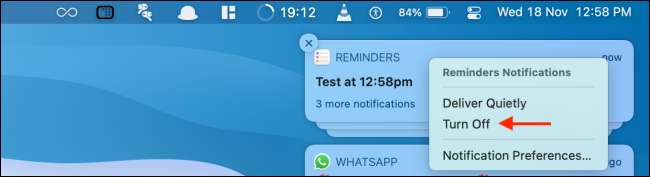
Abilita le notifiche dell'app dalle preferenze di sistema
Se cambi idea, puoi abilitare le notifiche per un'app dalle preferenze di sistema. Fare clic sull'icona Apple dalla barra dei menu e scegliere l'opzione "Preferenze di sistema".

Qui, vai alla sezione "Notifiche".

Dalla barra laterale, scegli l'app per la quale si desidera abilitare le notifiche. Quindi, fare clic sul passaggio Accanto a "Consenti notifiche" per abilitare le notifiche per l'app.
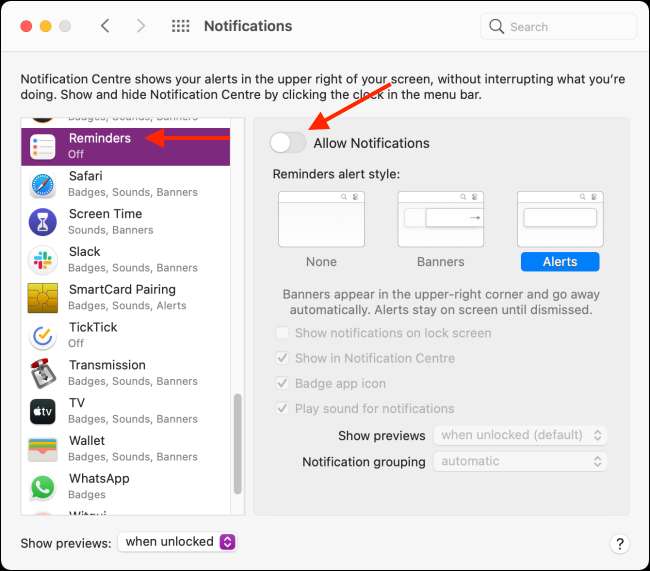
Trovare i menu trasparenti in Macos che distrae? Ridurre la funzionalità di trasparenza ti aiuterà a concentrarti meglio.
IMPARENTATO: Come disabilitare i menu trasparenti su Mac







